Kuinka ohjelmoida Kyocera-momentti Virgin Mobilelle

Kyocera Torque on yksi niistä kovista puhelimistasuunniteltu sotilaskäyttöön. Wirefly-tutkija otti sen koeajoon. Kun se oli käynyt pesukoneen läpi, jäädyttänyt sen jäätilaan ja pudottamalla toisen kerroksen katolta jalkakäytävälle, puhelin toimi edelleen ja oli hyvässä kunnossa. Sen lisäksi, että se on nopea, kireä, käynnissä JellyBean, ja on erittäin helppo juurtua. On vain yksi ongelma ... Puhelinta ei ole saatavana Virgin Mobile -palveluun, palveluun, jota olen käyttänyt vuosia, koska se ei lataudu wazoo kuten Sprint tekee. Ratkaisu? Ohjelmoi se itse Virgin Mobile -luovuttajapuhelimella.
Vääntömomentissa tämä prosessi on suhteellisen yksinkertainen, eikä sen pitäisi kestää enemmän kuin muutama minuutti. Vaikein osa on tuoda kaikki pienet palat yhteen ja puhua niistä vaatimuksille.
| Työkalu | Mitä tehdä sille |
| QPST | Asenna Windows-tietokoneelle; käytetään puhelimen ohjelmointiin |
| QXDM | Asenna Windows-tietokoneelle; käytetään muuttamaan ESN / MEID |
| Kyocera Windows-ajurit | Asenna Windows-tietokoneelle; Tartu varmasti asennusta vastaavaan versioon (64-bittinen vs. 32-bittinen) |
| Kyocera MSL Reader (Android-sovellus) | Asenna vääntömomenttiin |
| Mini-USB-kaapeli | Kytke puhelin tietokoneeseen |
| Luovuttajapuhelin | Tämä on roskapuhelin, jonka merkkinä on VirginMobiili ja aktivoitu palvelussa. Sinun on vedettävä MEID, MSID, AAA_Password ja puhelinnumero tästä puhelimesta. Tämä prosessi on ainutlaatuinen jokaiselle laitteelle, joten en voi kattaa niitä kaikkia. Google on tämän ystäväsi. Katso Samsungin sieppauksesta kuitenkin tämän viestin vaihe # 1. |
Vastuuvapauslauseke: Tämä opetusohjelma sisältää MEID / ESN: n vaihdonnumerot kahden omistamasi puhelimen välillä. Tämän laillisuus ei ole tiedossa kaikilla alueilla. Useimmissa tapauksissa olet hieno, kunhan hyllyt luovuttajan puhelinta etkä käytä sitä.
kysymykset: Torilla Virgin Mobilessamultimediaviestit (MMS) ei toimi, tavallinen SMS / teksti toimii kuitenkin. Voit yrittää korjata ongelman itse noudattamalla tätä opasta, mutta en voi taata menestystä MMS: n toimiessa. Se on monimutkainen Virgin Mobilessa melkein minkä tahansa puhelimen kanssa. Myös ”No Sim Card” -viesti tulee näkyviin lukitusnäytön alareunaan, mutta se ei kuitenkaan vaikuta 3G- tai ääniyhteyteen. Jos haluat 4G LTE: n toimivan, Virgin Mobilen luovuttajapuhelimesi on käytettävä 4G LTE sim -korttia, jonka voit asettaa vääntömomenttiin.
Aloittaaksemme tämän oletamme sinuasinulla on jo MEID (näyttää A00000J43KL), MSID (näyttää puhelinnumeroltasi suuntanumerostasi) ja AAA_-salasana luovuttajasta. Jos sinulla on näitä asioita, aseta luovuttajapuhelin lentokonetilaan ja pidä se pois päältä ja hylly toistaiseksi. Et voi antaa luovuttajan puhelimen kytkeä päälle ja liittää verkkoon, kun vääntömomentti on Virgin Mobile -tilassa, tai merkitset tietoturvavirheen 16 (kaksi puhelinta samalla linjalla) ja linja lukittuu, kunnes soitat ja olet tuki palauta se. Jos jostain syystä joudut käyttämään luovuttajapuhelinta vääntömomentin ollessa aktiivinen, sammuta vääntömomentti ja odota 10–15 minuuttia puhelimien vaihtamisen välillä ollaksesi turvallinen.
Saitko kaiken? Loistava! Asenna kaikki yllä luetellut. Puolet tästä tehdään tietokoneellasi puhelimen ollessa kytkettynä. Hieman tehdään vain itse puhelimessa. Aloitetaan saamalla MSL-koodi (lähinnä pääsalasana puhelimesi ohjelmointiin). Tarvitsemme tätä koodia voidaksemme käyttää QPST: tä sen ohjelmointiin.
Käynnistä Kyocera MSL Reader -sovellus ja napauta Hanki MSL. 6-numeroisen numeerisen koodin tulisi näkyä alla. Kirjoita tämä koodi muistiin, jotta et unohda sitä, mutta voimme muuttaa sitä vähän, joten älä liity siihen. Seuraava napauta Aseta Diag-tila. Kun diag-tila on käytössä, tietokone pystyy muodostamaan yhteyden puhelimen modeemiin USB: n kautta.
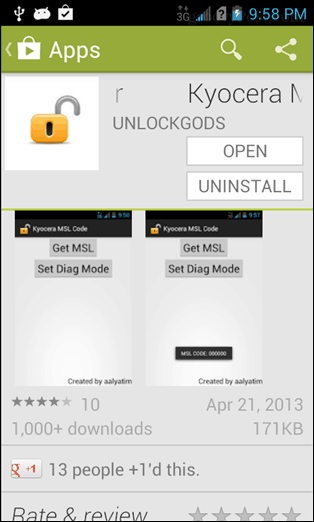
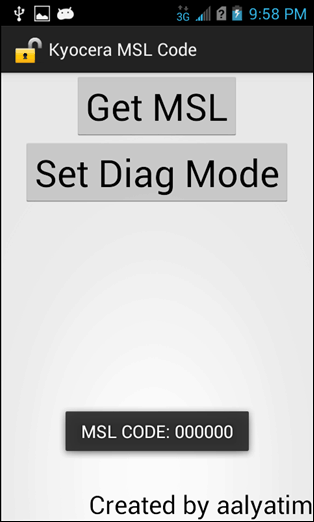
Kytke puhelin nyt tietokoneeseen USB: n jakäynnistä QPST-määritys. Joo, se on ohjelman nimi ... Ajattelin alun perin avavani konfiguraation lisäosan ensimmäistä kertaa myös ajaessani sitä. Joka tapauksessa sinun ei tarvitse tehdä paljon tässä ohjelmassa. Napsauta vain Lisää uusi portti ja sitten poista valinta “Näytä vain sarja- ja USB / QC-diagnostiikkaportit.” Korosta puhelimen USB-portti ja napsauta sitten OK.
Lisätietoja: On mahdollista, että näet täällä vain yhden portin. Jos sinulla on useita portteja, älä ole huolissasi väärän valitsemisesta, mitään huonoa ei tapahdu. Joudut kuitenkin yrittämään uudelleen, kunnes löydät oikean. Tiedät, että se on oikea, koska listaus näkyy aktiivipuhelimissa. Jos et näe portteja, yritä ottaa käyttöön USB-virheenkorjaus, kytkeä puhelin uudelleen ja käynnistää puhelin tai tietokone uudelleen.

Se on kaikki nyt QPST: ssä. Jätä se auki, mutta mene eteenpäin ja käynnistä QXDM Professional. Napsauta heti Valinnat> Viestintä valikosta. Oletuksena QXDM ei voi lähettää komentoja puhelimeesi, koska se kohdistaa väärään porttiin. Korjataksesi tämän muutoksen kohdeportti irrota portista, kun puhelimesi on aktiivinen siinä. Napsauta OK poistuaksesi.
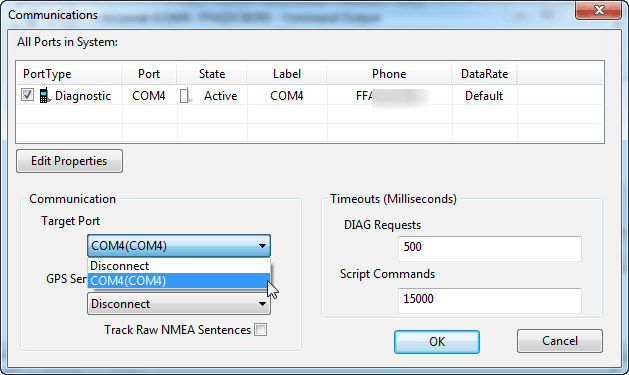
Nyt komennot. Valkoiseen komentokenttään on muutamia kirjoitettavia rivejä sekä selitys siitä, mitä kukin tekee.
- RequestNVitemLue MEID
- Tämä lukee puhelimen nykyisen MEID: n janäyttää sen RX-kohteena. Käytä tätä ensin, jos haluat kirjoittaa nykyisen Sprint MEID -tapahtuman, jonka haluat myydä puhelimen tai palauttaa sen varastosta jostain syystä.
- RequestNVitemWrite MEID 0xA00000 #####
- Tätä käytetään nykyisen MEID: n korvaamiseenluovuttaja puhelimet MEID. Liitä vain meid-tunnuksesi luovuttajapuhelimestasi edessä olevalla 0x-merkinnällä. Korvaa # -merkit millä tahansa MEID: stä koostuu.
MEID: n kirjoittamisen jälkeen sen pitäisi näyttää se allaRX-eränä, joka vahvistaa sen syöttämisen. Varmista, että sinulla ei ole kirjoitusvirheitä! On normaalia, että QXDM lisää 0x00 ennen MEID: n alkamista. Voit jopa kirjoittaa sen haluamallasi tavalla. QXDM lisää silti automaattisesti ylimääräiset kaksi nollaa, jos teet sen kuten yllä on lueteltu. Lyhyesti sanottuna, MEID lukee takaisin 0x00A00000 ##### mistä tahansa numeroistasi koostuu.
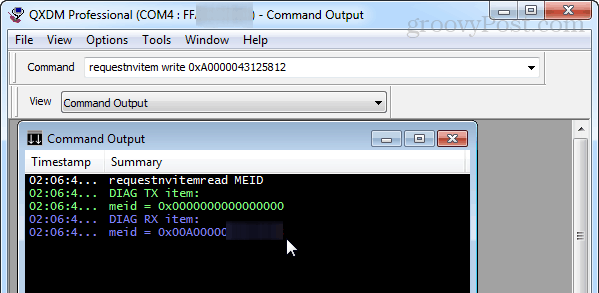
Sulje QXDM ja palaa takaisin QPST: hen. Korosta puhelin luettelosta ja napsauta sitten Aloita asiakkaat> Palveluohjelmointi.
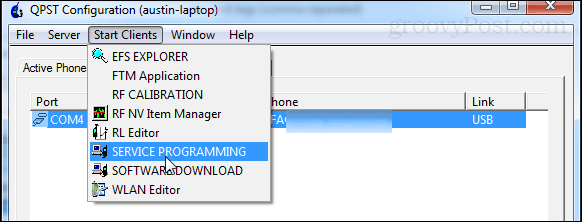
Lyhyt puhelimen valintanäyttö tulee näkyviin. Täällä ei ole paljon napsauttamista, paitsi OK, niin mene ja napsauta sitä. Nyt päälle QPST-ikkunaan.
Napsauta vasemmassa alakulmassa Lue puhelimesta. QPST pyytää sinua syöttämään MSL: nkoodi lukituksen avaamiseksi. Meille onnea, olemme jo kirjoittaneet sen sovelluksen käyttämisestä aiemmin. Kirjoita se ja napsauta OK. Tämä täyttää useiden QPST-ruutujen tyhjät kohdat.
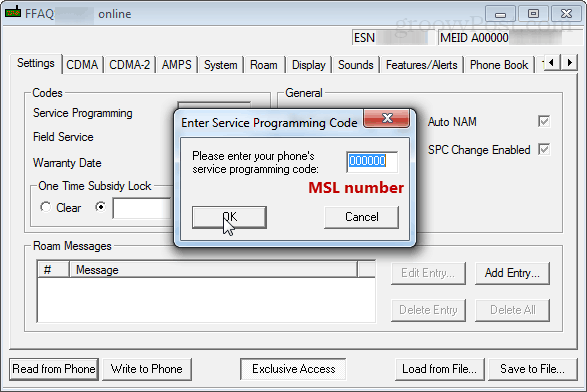
Yritä pääosin muun tämän oppaan koskettaa mahdollisimman vähän, ellet tiedä mitä teet. Korosin alla olevat ruudut, jotka on muokattava.
Tässä on mahdollisuus muuttaa MSL. Ensimmäisessä välilehdessä, Asetukset, voit muuttaa MSL: ää asettamalla Palvelu-ohjelmointi numero mihin tahansa 6 numeroon, jonka haluat. 000000 on melko yleinen ja helppo muistaa, niin monet ihmiset muuttavat sen siihen. Kenttä-palvelukenttä pyytää myös ylimääräisen numeron, koska siinä on vain 5 jostain syystä. Voit tehdä siitä myös 000000, jos haluat.
Älä ole huolissasi seuraavasta välilehdestä tallennuksesta - kirjoitamme kaiken puhelimeen kerralla lopussa.
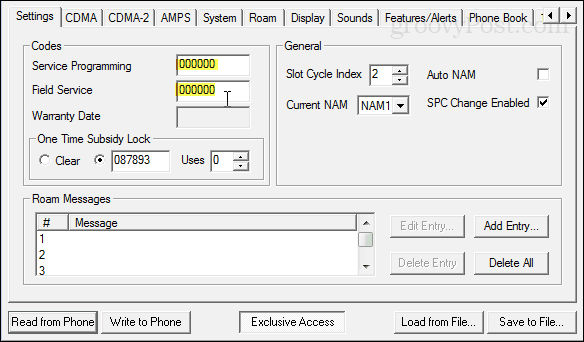
Napsauta CDMA-välilehteä ja kirjoita oikea puhelinnumero (jonka kanssa ihmiset soittavat sinulle) Directory # -ruudussa. Ja nyt sen alapuolelle, kirjoita MSID luovuttajapuhelimesta. Muista, että MSID näyttää VAIN kuin 10-numeroinen puhelinnumero, sillä todennäköisesti on jopa sama suuntanumero kuin hakemistosi #.
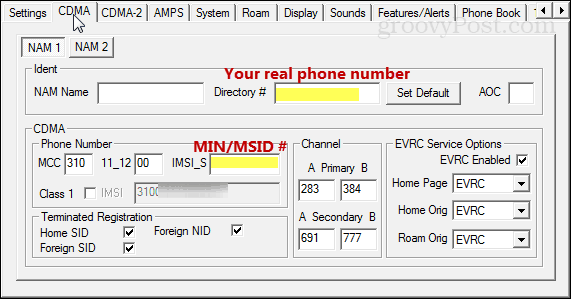
Seuraava on M.IP-välilehti. Tämän saavuttamiseksi joudut ehkä napsauttamaan pieniä vaakasuoran nuolia oikealle hiukan. Täällä on kaksi muokattavaa profiilia. Se on kaikki mitä meidän on tehtävä tällä sivulla. Valitse ylin ja napsauta Muokkaa.
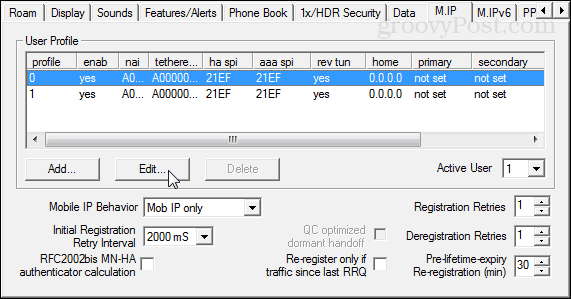
Profiilin 0 on oltava seuraavanlainen kuvakaappaus ja kuvaus:
NAI: A00000 #### @prov.vmobl.com
Sidottu NAI: A00000 #### @prov.vmobl.com
HA-jaettu salaisuus: vmug33k
AAA-jaettu salaisuus: kirjoita luovuttajapuhelimesi ainutlaatuinen AAA-salasana.
MN_HA SPI: 21EF
MN-AAA SPI: 21EF
Rev. Tunnel Haluttu tarkistettu
Kaikki IP: t asetettu arvoon 0.0.0.
NAI: lle linja koostuu lahjoittajan puhelimesi MEIDistä, jota seuraa @ prov.vmobl.com.
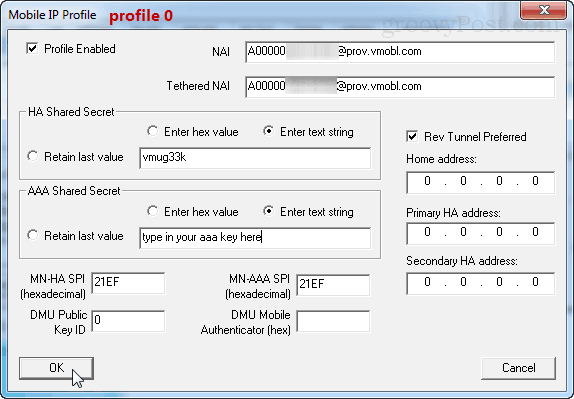
Profiili 1 on melkein identtinen, paitsi @prov osa muuttuu muotoon @mdata.
NAI: A00000 #### @mdata.vmobl.com
Sidottu NAI: A00000 #### @mdata.vmobl.com
HA-jaettu salaisuus: vmug33k
AAA-jaettu salaisuus: kirjoita supersalainen AAA-avain luovuttajan puhelimesta
MN_HA SPI: 21EF
MN-AAA SPI: 21EF
Rev. Tunnel Haluttu tarkistettu
Kaikki IP: t asetettu arvoon 0.0.0.
Sama koskee NAI: ta täällä. Se on MEID, jota seuraa @ mdata.vmobl.com.
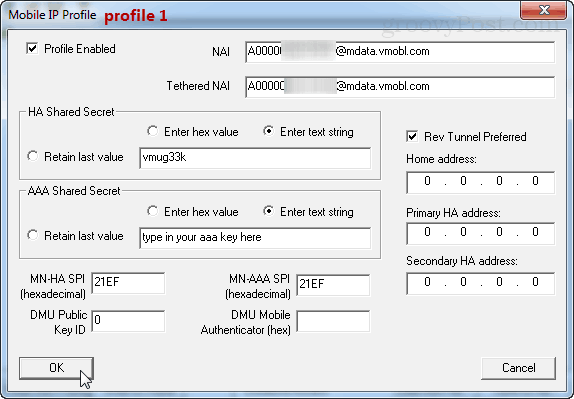
Tämä kaikki koskee profiileja. Nyt siirrymme viimeiseen osaan, PPP Config.
Napsauta UM-alivälilehteä.
Kirjoita A000yourMEID@mdata.com (vaihda tämä vastaamaan todellista MEID-tunnusta) sekä kytkettyjen NAI-ruutuun että käyttäjätunnukseen. Kirjoita salasanarivi syöttäjäpuhelimesta aaa_-salasanasi.
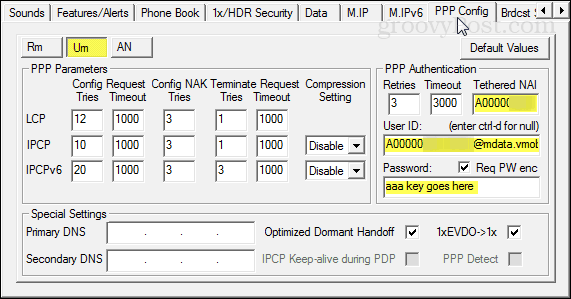
AN-välilehti on samanlainen kuin Um-välilehti, paitsi että ei ole kytkettyä NAI: ta, josta huolehtia. Kirjoita samat tiedot kuin ennen.
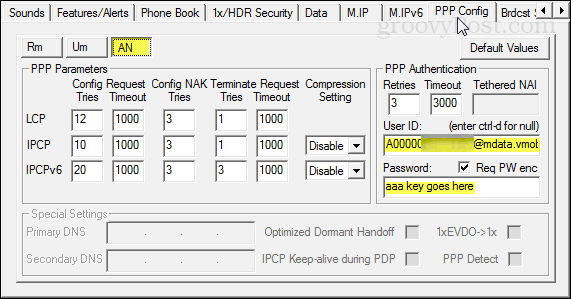
Siinä kaikki! Tallenna muutokset ja käynnistä laite uudelleen napsauttamalla Kirjoita puhelimeen. Kaikkien pitäisi toimia nyt, jos käytät oikeita tietoja etkä tehnyt kirjoitusvirheitä. Yritä uudelleenkäynnistyksen jälkeen soittaa puhelu, lähettää teksti ja selata verkkoa. Jos kaikki toimii, olet kultainen!
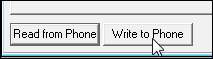
Kaikki toimii ?! Loistava! Onnittelut, että vääntömomentti on nyt aktivoitu Virgin Mobilessa.
Muistatko, kuinka otimme Diag-tilan käyttöön varhain siinä MSL-lukijasovelluksessa? Poista se nyt. Avaa puhelinvalinta ja kirjoita numero ## 3424 # (## diag #) ja kirjoita sitten MSL-koodisi.
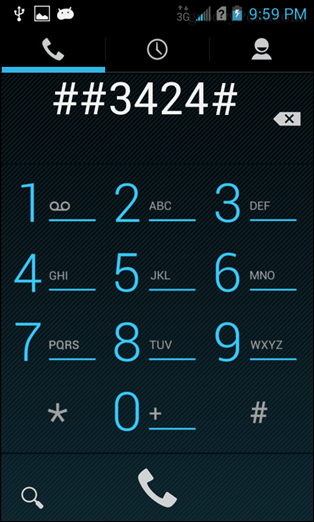
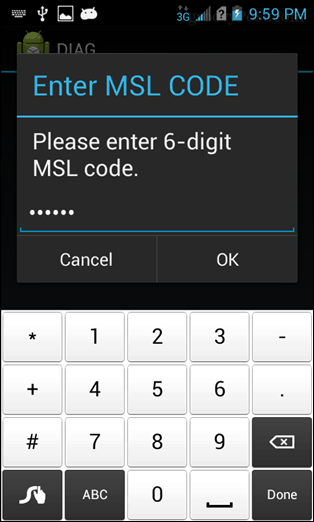
Muuta Diag käytöstä ja napauta sitten takaisin kahdesti poistuaksesi. Tätä ei tarvita, mutta se tekee siitä, joten modeemi ei muodosta yhteyttä aina, kun kytket puhelimen USB: hen.
Siinä kaikki! Nauti Kyocera-momentin käyttämisestä Virgin Mobile -sovelluksessa! Jos sinulla on kysyttävää tai kommentteja, kysy heitä alla tai foorumilla!
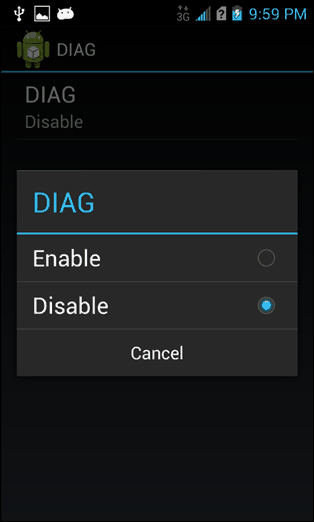
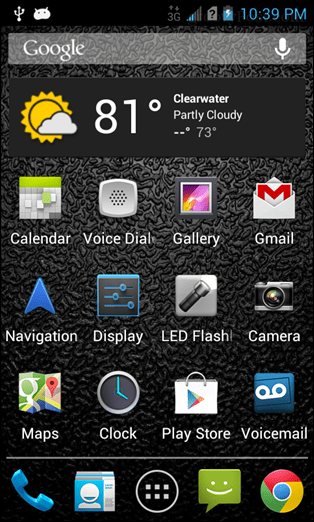
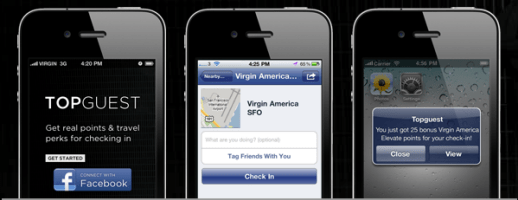








![Ilmainen WiFi lentokentillä ja Virgin America -lennoilla [groovyDeals]](/images/deals/free-wifi-at-airports-and-virgin-america-flights-groovydeals.png)
Jätä kommentti